在这个教程里,我会给大家示范如何用树皮纹理和笔刷制作抽象风格的照片,其中大家可以学到如何在调整图层上用图层蒙版制作出独特的效果,同时还可以学到混合纹理和运用多种元素来创造抽象效果。
教程素材:一张女孩照片、树皮纹理、喷溅笔刷
效果预览:

Step 1
新建一个文件,大小为800px*1136px,背景色为#cccec9.
(本文来源于图老师网站,更多请访问http://m.tulaoshi.com/ps/)我们会在背景上加点纹理载入树皮纹理,用矩形选框工具圈出一个选区,如下图

将选区复制粘贴到文件里,调整它的大小来适合画布。按以下方式调整:
黑白:
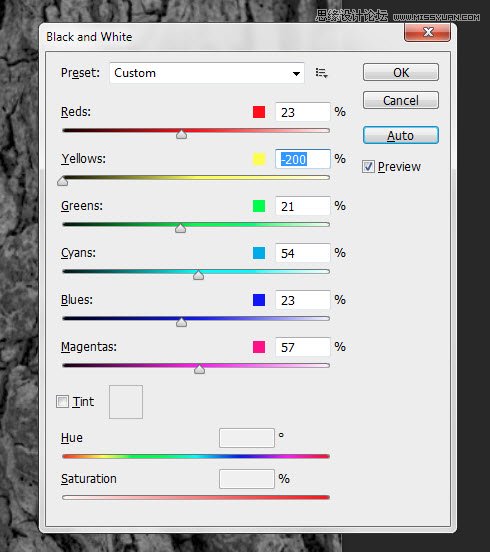
色阶:
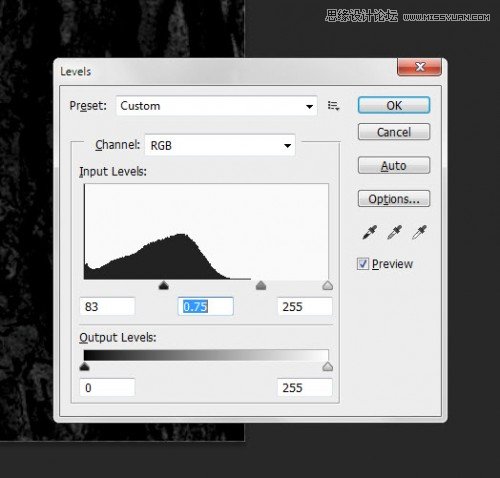
将混合模式设置为减去(不是CS6的可以用叠加代替)
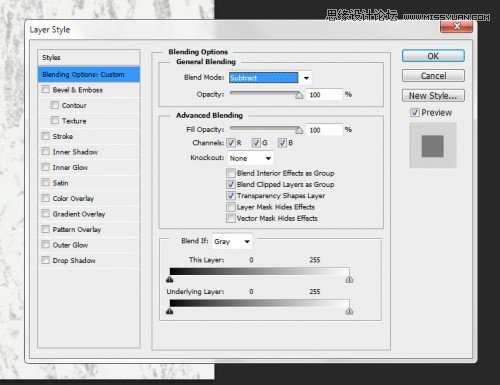
在画布中央用一个白色的软笔刷加个高光
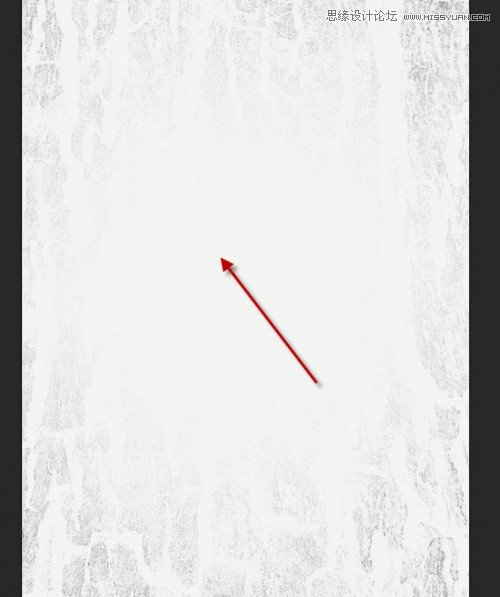
然后新建一个图层,用一些喷溅笔刷在上面随便画几笔我画出来的效果是这样的:
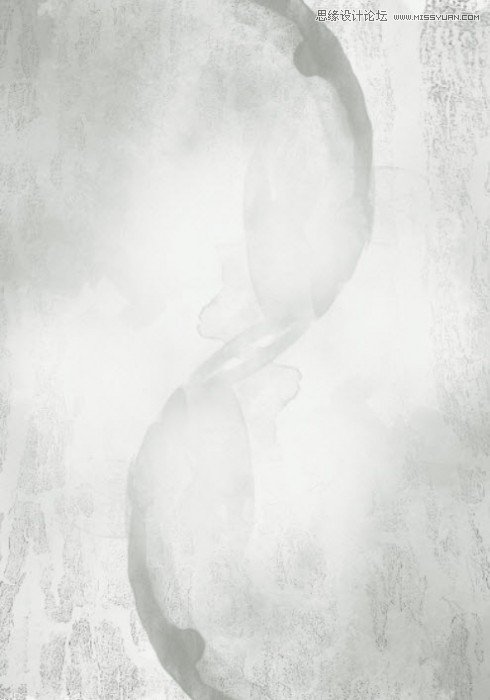
Step 2
在PS里打开女孩图片,抠出女孩的形象然后粘贴到现在这个文件里:
(本文来源于图老师网站,更多请访问http://m.tulaoshi.com/ps/)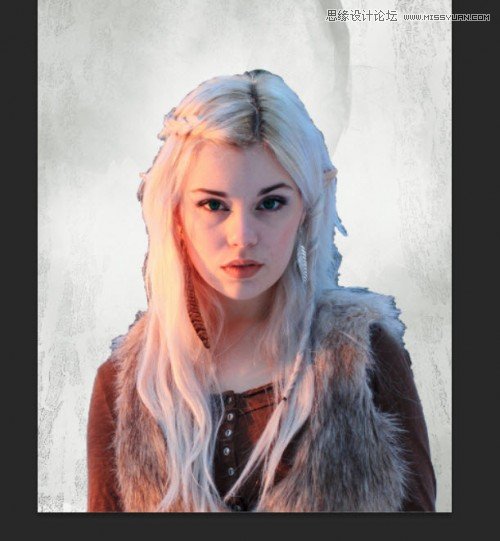
对这个图层使用表面模糊,参数如下:
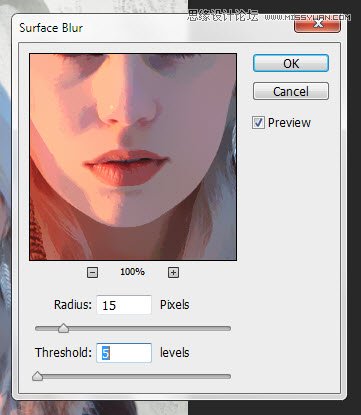
用任意的喷溅笔刷作为橡皮,将女孩图片的边缘像下图这样涂掉(注意图的时候调整笔刷大小)

将三个调整图层作为剪贴蒙版加在女孩图层上::
黑白
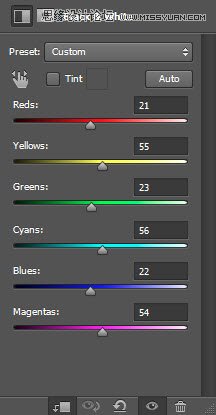
图层蒙版在黑白调整层上:

色阶
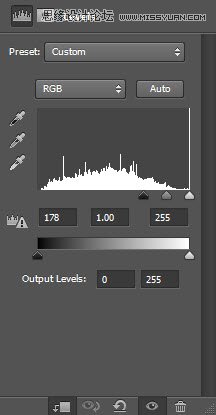
图层蒙版在色阶调整层上:

曲线:
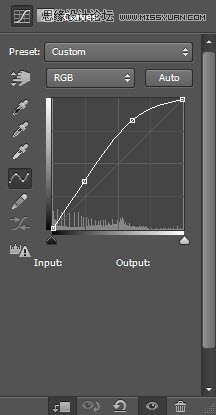
目前的效果:

Step 3
我们要在脸周围加一些树皮纹理用快速选择工具在树皮图片上选取一块,然后复制粘贴到这个文件里,如下图:

对这个新图层做变换,如下图:

选择这个新图层,使用调整边缘工具,参数如下(这样使这个树皮图层有粗略的边缘)
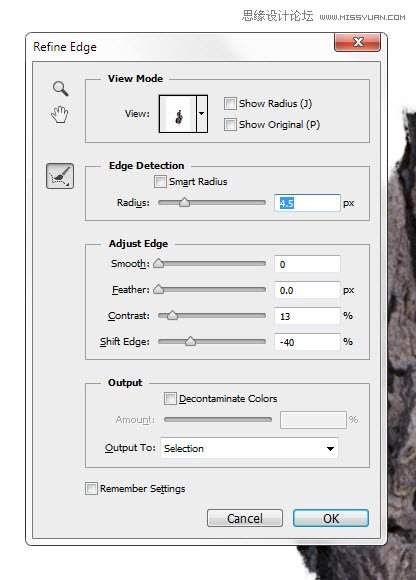
对树皮图层做如下三种调整:
黑白:
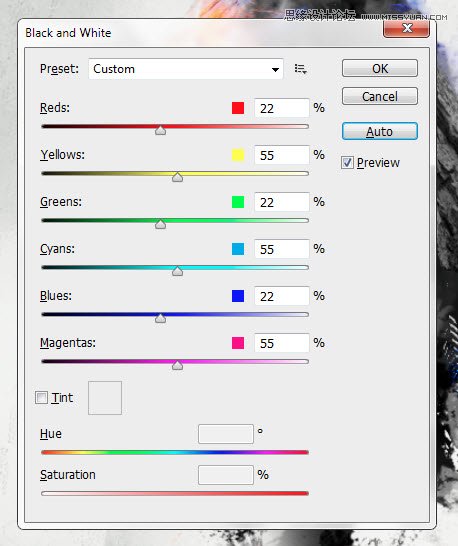
色阶:
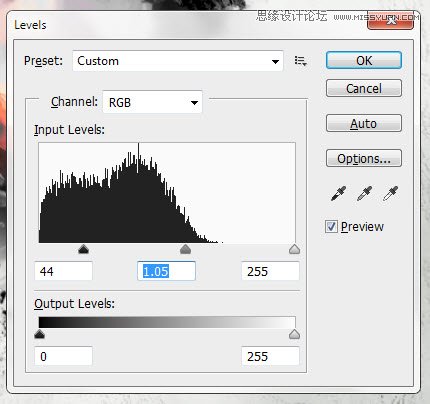
曲线:
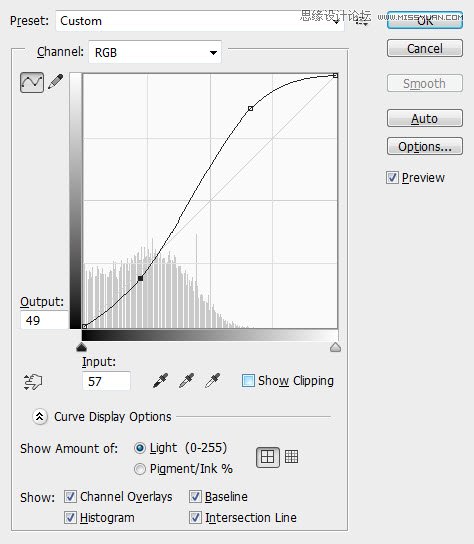
然后我们可以复制多个树皮图层,并且将他们如下图所示放置在脸周围:

Step 4
我们已经完成了纹理和图画的部分。让我们把图像合并图层并复制背景图层,使用仿制图章工具:
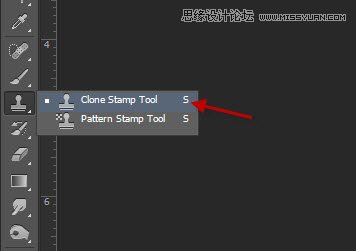
将仿制图章工具的笔刷设置为柔边圆
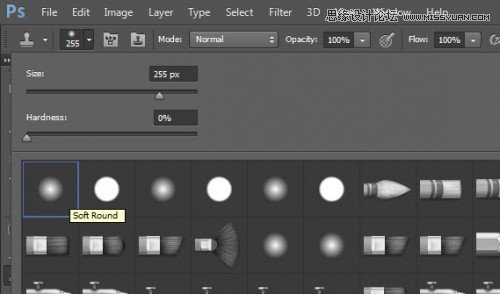
将下图所示的部分设为仿制源,然后将女孩脸的周围画成如下图的样子:

对这个新图层使用如下图层蒙版来隐藏一些部分:
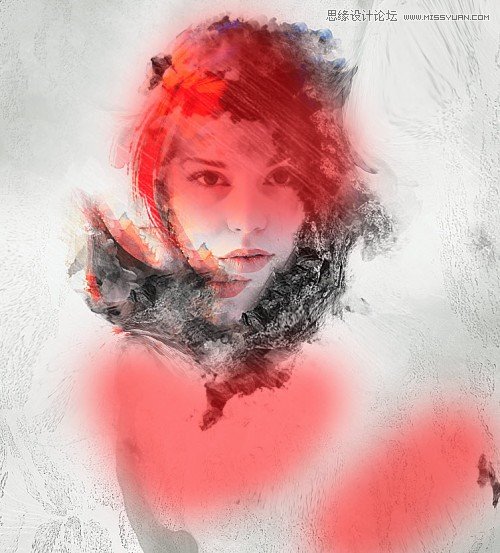
你也可以在照片的不同位置使用一些液化效果:

目前的效果:

Step 5
我们会对图片进行微调并且加点颜色效果。通过如下调整实现效果(从下往上看)
曲线:
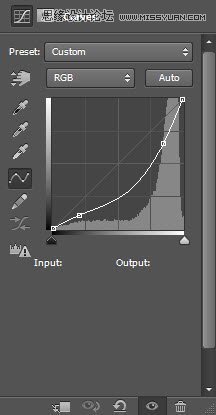
图层蒙版在曲线调整图层上:

可选颜色:
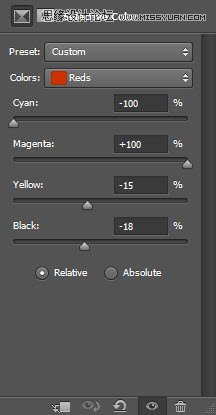
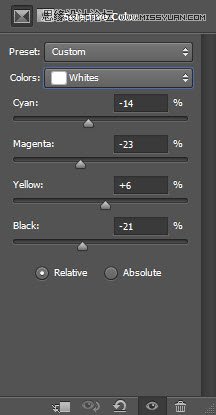
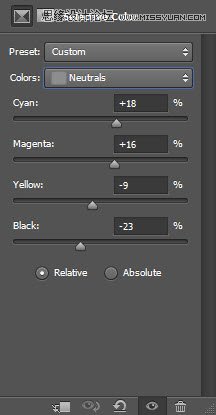
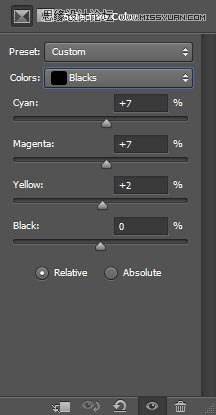
色彩平衡
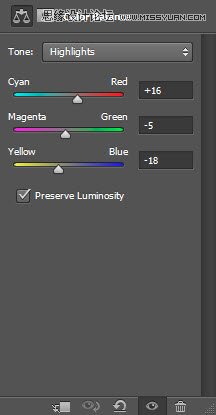
然后你就能看到最终效果啦!











